即使在白天应关闭夜班功能的白天,Mac的屏幕仍会因夜班功能被卡住而看起来奇怪地呈橙色?这可能很罕见,目前尚不清楚是什么原因导致Mac上的Night Shift有时无法启用,但是当它发生时,这是很明显的,因为尽管有时不应该启用它,但屏幕的颜色还是变暖了。
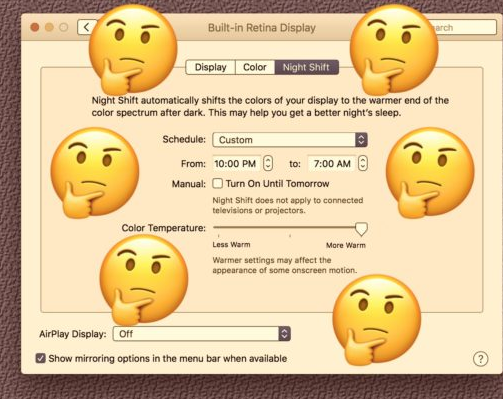
如果您发现Mac上已启用Night Shift卡,则可以通过以下方法快速解决该问题并使屏幕颜色恢复正常。
该疑难解答指南显然假定您已在Mac上启用了Night Shift。如果未启用Night Shift,则将无法陷入Night Shift模式,并且对颜色变化的任何感知都将有所不同,这与显示器的颜色校准有关,或者可能与Flux之类的第三方应用有关。
如何在Mac OS中修复夜班卡住的问题
下拉Apple菜单,然后选择“系统偏好设置”
转到“显示设置”面板,然后选择“夜班”选项卡
启用夜班功能,但请确保未选中“手动–直到明天打开”
现在,取下保暖滑块并将其一直滑到最左侧,然后再将其一直滑回右侧
来回移动夜班温暖滑块,以修复Mac上卡住的夜班
Night Shift应该会跳出错误,并且屏幕应再次恢复正常,退出系统偏好设置并享受美好的一天
就是这样,简单地喜欢温暖滑块会趋于修复Night Shift被卡在Mac OS的温暖色彩模式中的问题。
将颜色固定在Mac上后,将其设置为在Night Shift上变暖
奇怪的是,如果暖屏颜色功能被卡住,则关闭和打开整个功能似乎无济于事。
这是非常罕见的,不应该经常发生,它似乎是在晚上使用Night Shift的情况下在晚上使用Mac,然后在白天却进入睡眠状态并醒来的情况下发生的,有时它没有意识到应该关闭电源。
即使遇到这种罕见的轻微干扰,我个人还是建议在Mac上使用并启用Night Shift,设置自定义时间表或从日落到日出使用(可能是最温暖的设置)似乎对眼睛疲劳和理论上的睡眠改善效果最好,但您可以根据需要使用它。对于不支持Night Shift的Mac,您也可以改用Flux以获得类似的夜间友好型屏幕效果。
这显然适用于Mac,但如果在iOS中安排了Night Shift或通过Control Center启用或禁用Night Shift,则在iPhone和iPad上也会发生类似的好奇心。同样对于iPhone和iPad,有时在iOS中将显示颜色配置文件设置为非常暖和,可以进行校正,并且“真色调”功能的外观类似于“夜班”,并且在iPhone或iPad Pro 上禁用“真色调”可以使屏幕停止显示未启用夜班功能时,请保持温暖。




















